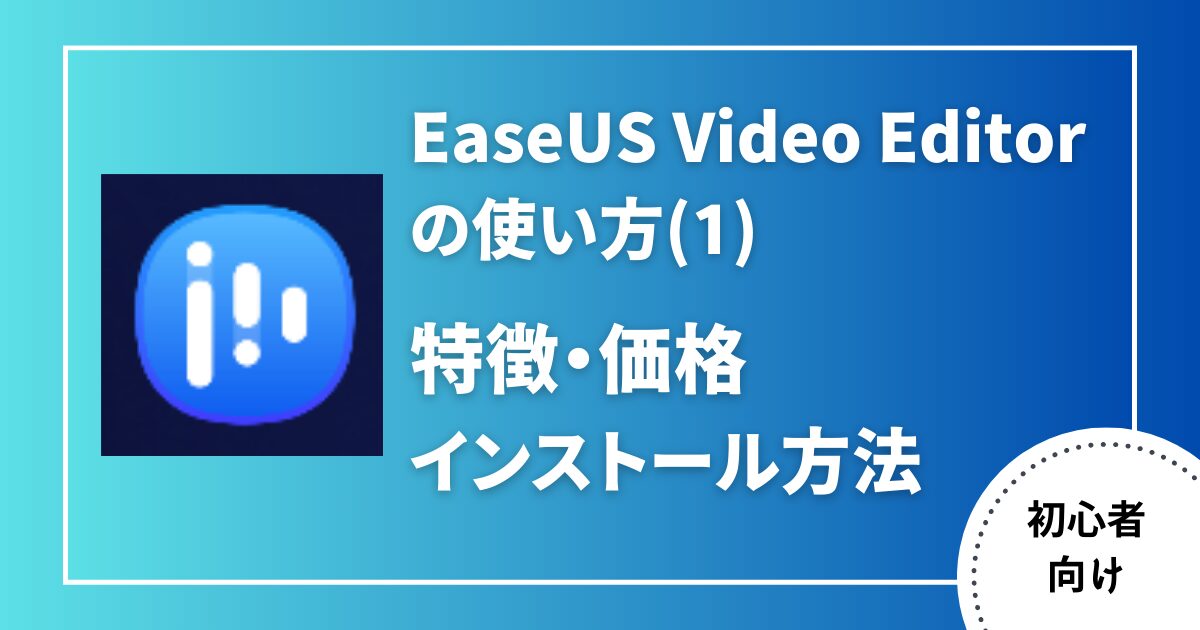EaseUS Video Editorってどんなソフトだろう?



Windows専用の動画編集ソフトです。
EaseUS Video Editorのレビューを試みましたが、iPhone14proで撮影した2.8Kの素材がタイムライン上でプレビューできず、また「応答なし」が頻発してしまい、レビューを諦めます。
私のイチオシはPowerDirectorです。
iPhoneで撮影した素材も、一眼で撮影した素材も問題なく読みこみ編集できます。
PowerDirectorにも無料版があるのでぜひ一度試してみてください!


Hideki Kobayashi。小さな会社の経営者。2021年より大川優介さんの動画講座OneSe Personalを受講。シネマティックVlogの撮影と編集を習得。2023年「日本で最も美しい村 動画コンテスト2022」でグランプリを受賞。動画編集ソフトはPremiereProとDavinci Resolveを主に使用。詳細はプロフィールをご覧下さい。
EaseUS Video Editorとは?特徴は?
EaseUS Video Editorは、中国のソフトウェア開発会社であるEaseUS Software Co., Ltd.が開発・販売している、動画編集ソフトです。Windowsでのみ利用できます。
EaseUS Video Editorのレビューを試みましたが、iPhone14proで撮影した2.8Kの素材がタイムライン上でプレビューできませんでした。
さらに「応答なし」が頻発してしまい、レビューを諦めます。
EaseUS Video Editorの主な特徴は、以下のとおりです。
- 直感的な操作性:初めて動画編集ソフトを使う人でも、簡単に操作できるシンプルなインターフェイスです。
- 豊富な編集機能:動画の切り抜きや分割、回転、テキストや音声の追加など、さまざまな編集機能を搭載しています。
- 多彩なエフェクト:動画にさまざまなエフェクトを追加して、オリジナリティのある動画を作成できます。
- さまざまな出力形式に対応:作成した動画を、さまざまな形式で出力できます。
EaseUS Video Editorは、以下の用途に最適です。
- 思い出の動画編集
- ブログやSNSへの動画投稿
- 趣味や仕事での動画制作
EaseUS Video Editorの有料版の価格は?
EaseUS Video Editorは無料版でも十分操作を試すことができますが、書き出された動画には透かしが入ってしまいます。
透かしを取るには有料版を購入する必要があります。
EaseUS Video Editorのレビューを試みましたが、iPhone14proで撮影した2.8Kの素材がタイムライン上でプレビューできませんでした。
さらに「応答なし」が頻発してしまい、レビューを諦めます。
有料版の価格は以下のようになっています。
- 1か月間ライセンス 3,590円(税込3,949円)
- 1年間ライセンス 5,990円(税込6,589円)
- 永久無料アップグレード 9,590円(税込10,549円)
すごいのは、買い切り版である「永久無料アップデート」プランでは、新しいバージョンが出るたびに無料でアップグレードができることです。
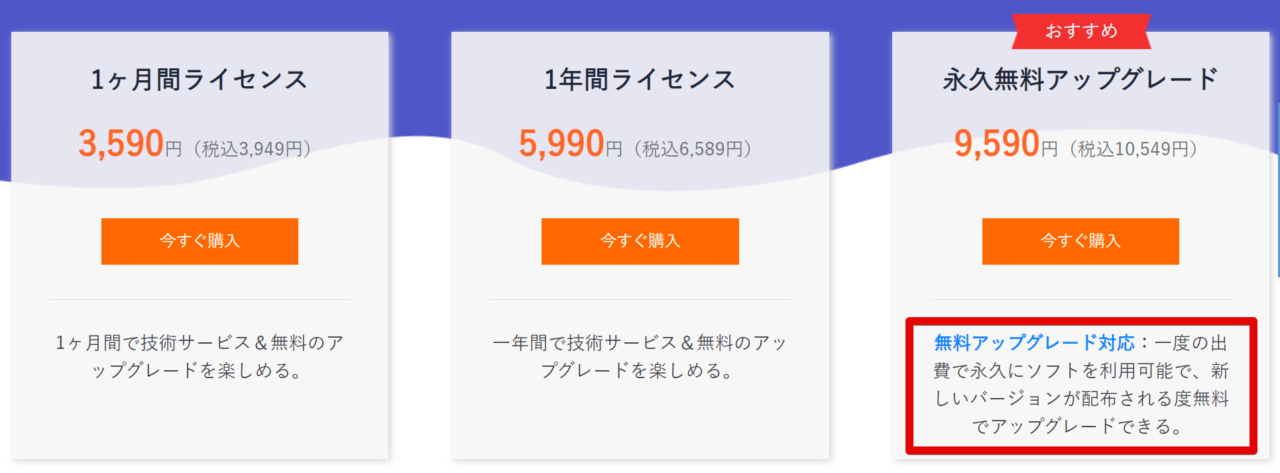
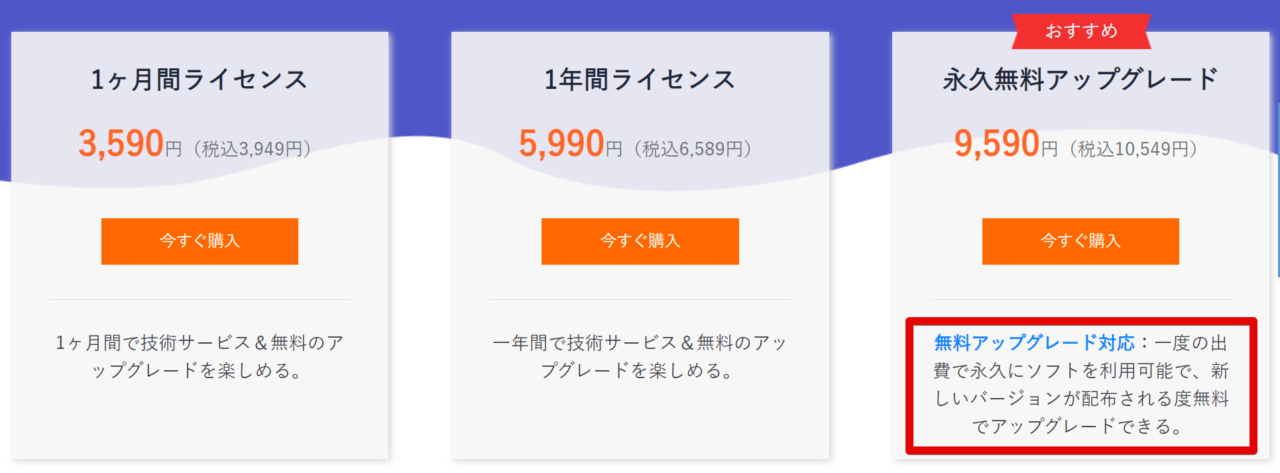
EaseUS Video Editorのインストール方法
EaseUS公式サイトで無料版をダウンロードします。
EaseUS Video Editorのレビューを試みましたが、iPhone14proで撮影した2.8Kの素材がタイムライン上でプレビューできませんでした。
さらに「応答なし」が頻発してしまい、レビューを諦めます。
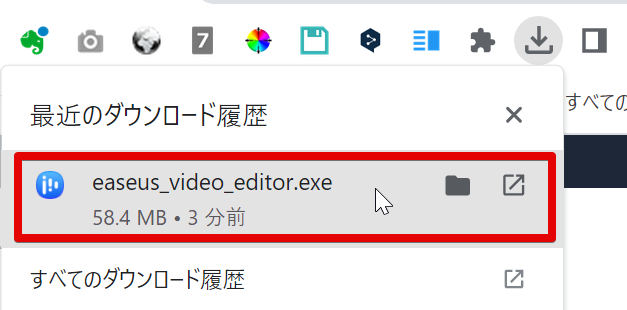
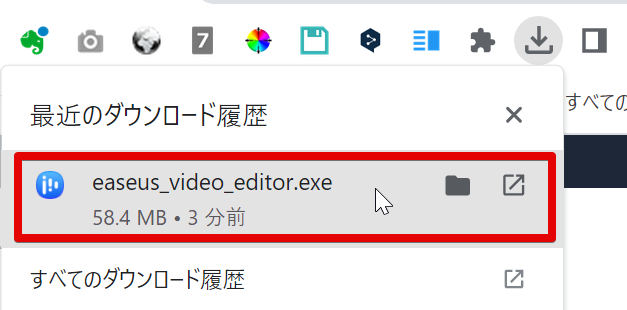
ダウンロードした実行ファイルをダブルクリックします。
インストーラーが起動し、セットアップが始まります。
「日本語」を選択して進みましょう。
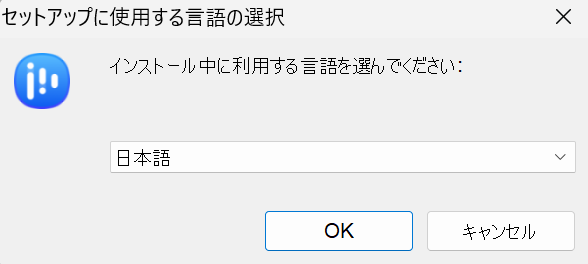
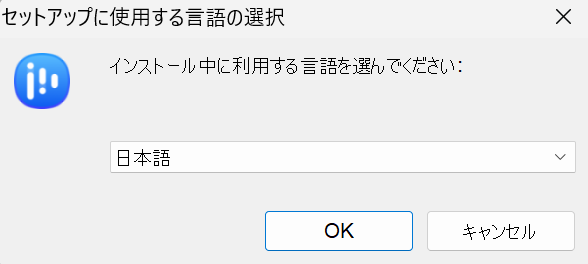
セットアップウィザードの案内通りに進んでいけば、問題なくインストールされます。
時間にして5分程度です。
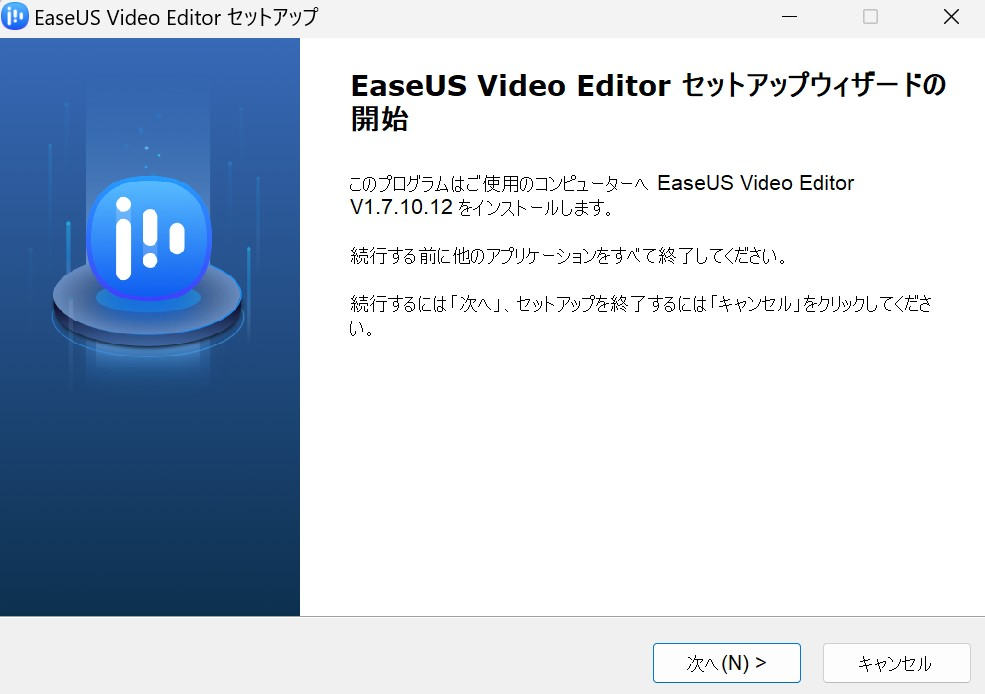
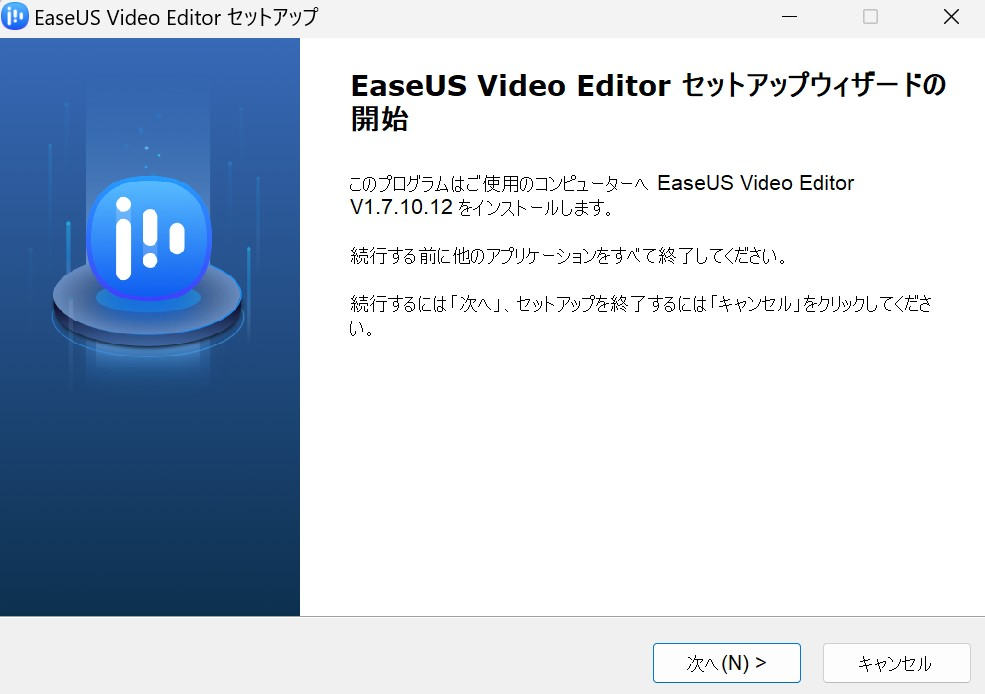
インストールが終わったら、ソフトウェアアイコンクリックして起動します。
以下のスタート画面が出れば完了です。
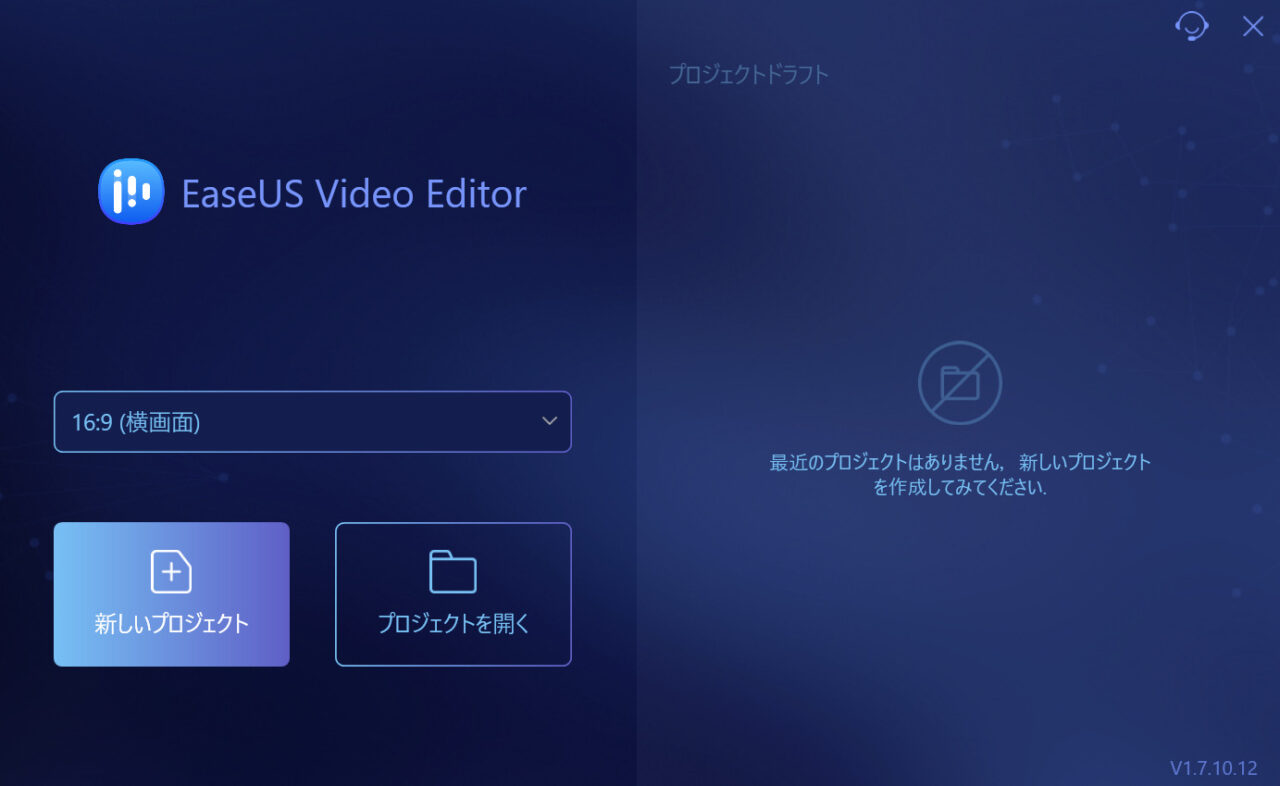
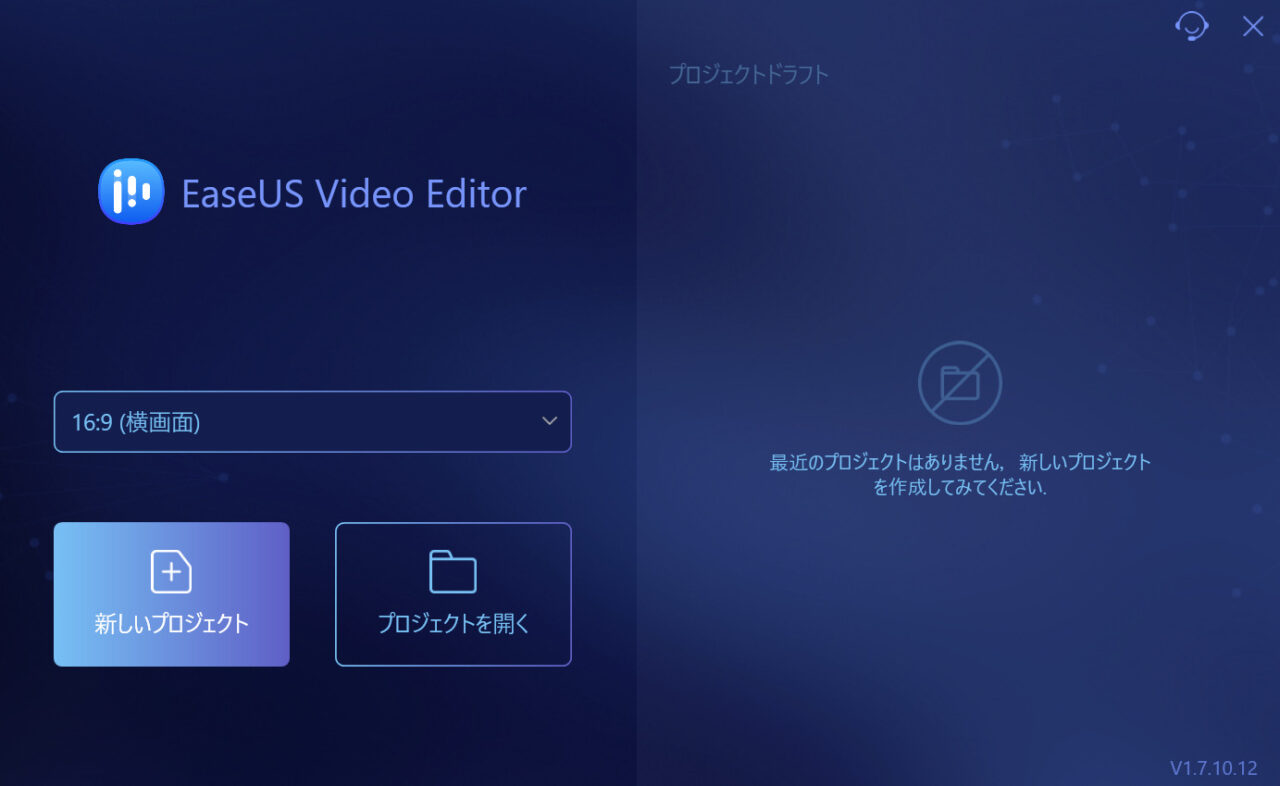
EaseUS Video Editorの使い方記事一覧
- 特徴・価格・インストール方法 <イマココ
- 基本操作解説 カット編集から書き出しまで
BGM音楽を入れる方法テキスト文字を入れる方法エフェクト・トランジションを入れる方法書き出し方法
まとめ
いかがでしたでしょうか?
EaseUS Video Editorは、無料版があり操作を試すことができます。
書き出しには透かしが入ってしまいます。
驚くべきは、買い切り版が、ずっとアップグレードに対応していることです。
残念ながら、EaseUS Video Editorは、Windows版しか提供されていません。
最後に、EaseUS Video Editorは32ビットで動くソフトウェアです。
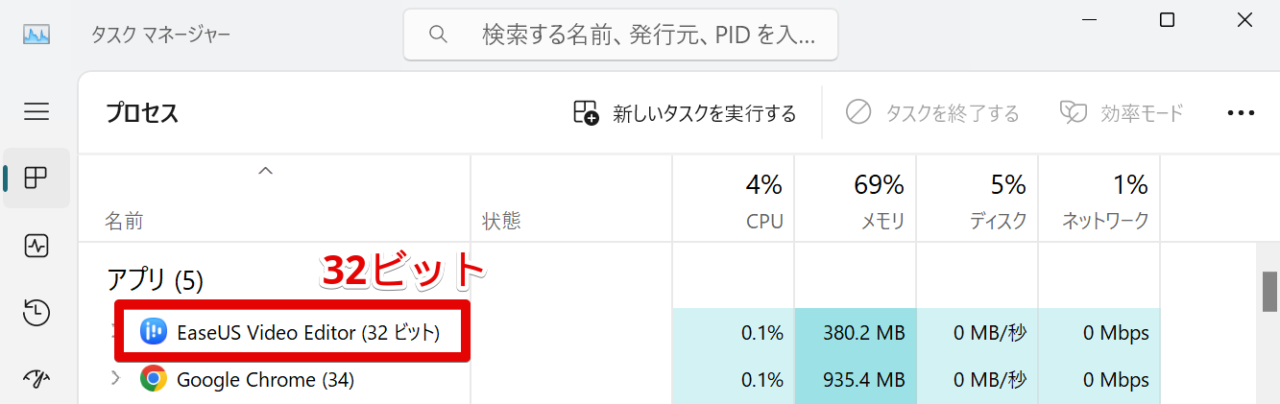
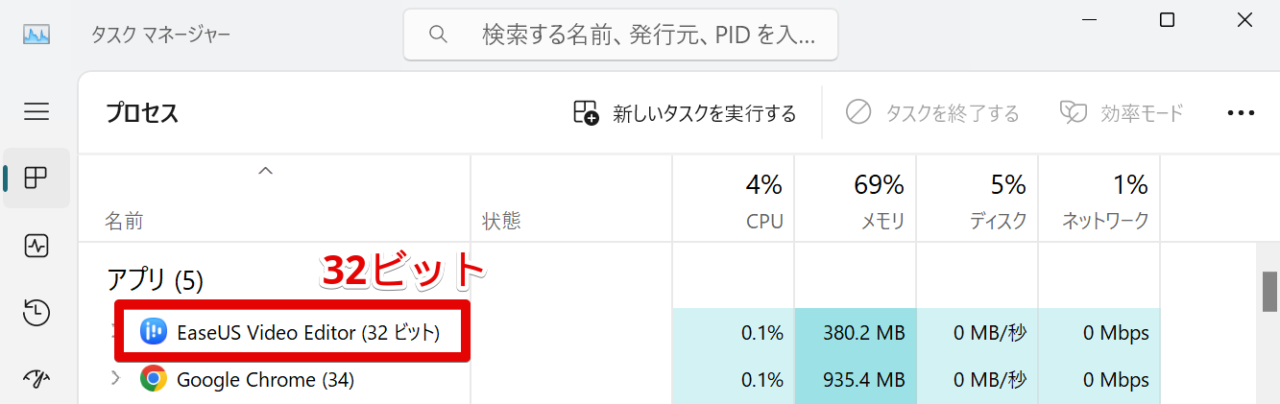
そのせいかどうかはわかりませんが、iPhone14で撮影した2.8Kの動画すら扱えませんでした。
メディアパネルに読み込むことはできましたが、そこでクリックしてもプレビューは確認できません。
また、タイムラインに配置はできましたが、プレビューが再生できませんでした。
iPhone15ProMaxで1080p撮影した素材も読み込みができませんでした。
あとは、ひたすら「応答なし」の嵐。。
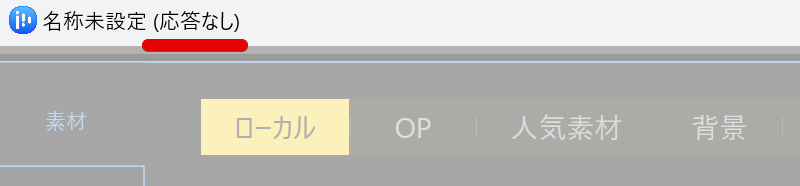
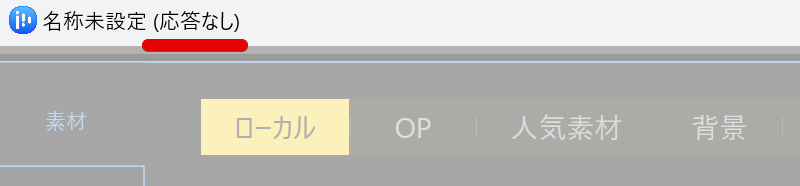
残念ですが、ここで、EaseUS Video Editorのレビューを終了します。
私のよく使っているPowerDirectorでは、このような不具合やエラーが起こったことがありません。
無料お試し版でも、書き出し時に「透かし」が入るだけで、有料版と変わらない操作を行うことができます。
ぜひ一度、試してみてください。